- Google Chrome הוא דפדפן אינטרנט פופולרי מאוד המארח שפע של תכונות שימושיות.
- המדריך למטה יראה לך כיצד תוכל לגרום לו לשאול לפני סגירת כרטיסיות מרובות.
- למידע נוסף על הכלי המדהים הזה, עיין ב מדור Chrome ייעודי.
- אם אתה רוצה ללמוד עוד טריקים סודיים למחשב, בקר באתר שלנו דף כיצד לבצע.
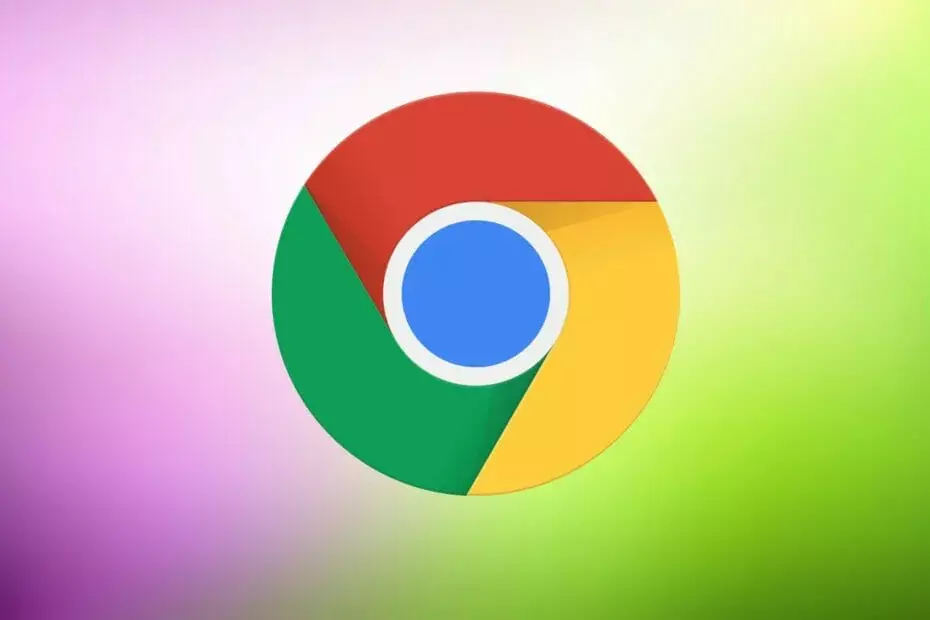
- העברה קלה: השתמש בעוזר האופרה להעברת נתונים יוצאים, כגון סימניות, סיסמאות וכו '.
- מיטוב השימוש במשאבים: נעשה שימוש יעיל יותר בזיכרון ה- RAM שלך מאשר ב- Chrome
- פרטיות משופרת: משולב VPN בחינם ובלתי מוגבל
- ללא מודעות: חוסם מודעות מובנה מאיץ את טעינת הדפים ומגן מפני כריית נתונים
- הורד את האופרה
למרות העובדה ש כרום הוא בעל השוק והנפוץ ביותר דפדפן בעולם, יש בו עדיין כמה דברים זה יכול להיות שוברי עסקות. כלומר, אם בטעות תסגור את Chrome כשכרטיסיות מרובות פתוחות, הוא ייסגר, טוב, פשוט ייסגר. שום אזהרה, שום דבר בכלל.
אין דרך רשמית לגרום ל- Chrome לשאול בעת סגירת כרטיסיות מרובות.
תכונה סטנדרטית אחת, הזמינה בדפדפנים אחרים, שהתבקשה לעתים קרובות ולא הועברה מעולם היא בקשת סגור את כל הכרטיסיות. למרות שגוגל סיפקה שפע של תכונות, שיפורי יציבות ושימוש טוב יותר במשאבים לאורך השנים, תכונה זו מעולם לא ראתה אור.
אבל, אל תדאג, קיבלנו את הגב שלך. יש דרך לגרום ל- Chrome לשאול בעת הסגירה כרטיסיות מרובות.
הפתרונות המפורטים להלן שימושיים גם אם חיפשתם את הפעולות הבאות:
- Chrome שואל לפני הסגירה
- אזהרת Chrome לפני סגירה
- כיצד לגרום ל- Chrome לשאול לפני סגירת כל הכרטיסיות
- מנע מ- Chrome לסגור את כל הכרטיסיות
- שאל את Chrome לפני סגירת כרטיסיות מרובות
טיפ מהיר:
בזמן שאתה עסוק בפתרון בעיות כרום, ייתכן שתצטרך להשתמש בדפדפן אחר עד לסיום העבודה.
אוֹפֵּרָה מהווה חלופה מצוינת ל- Chrome, מכיוון שהיא מספקת לך מהירות ועוצמה בזכות מנוע הכרום המודרני. עם זאת, כל הכוח הזה לא אומר שה- RAM שלך יהיה תפוס ברגע שתלחץ על 10 כרטיסיות.
למעשה, אופרה מותאמת ליעילות משאבים מעל לכל דבר אחר. אתה גם מקבל שליטה שאין שני לה על שלך ממשק משתמש אלמנטים, הן כיצד הם ממוקמים והן כיצד הם מתנהגים, וזה כולל גם את הכרטיסיות שלך.
מלבד הכלים הרבים האחרים, יש לך גישה להגדרה המאפשרת לך לאופרה לשאול אותך לפני שתמשיך לסגור כרטיסיות מרובות. למעשה, תכונה זו מופעלת כברירת מחדל בכל מקרה.

אוֹפֵּרָה
קבל שליטה מלאה בכרטיסיות שלך, מאופן פתיחתן, התנהגותן ובסופו של דבר כיצד הן נסגרות הודות לדפדפן אינטרנט זה.
בקר באתר
כיצד אוכל למנוע מ- Chrome לסגור מספר כרטיסיות?
1. פתח אתר אינטרנט מיוחד עם סקריפט
- פתח את Chrome.
- נווט אל אתר מתמחה עם התסריט שמונע סגירה לפני האישור.
- אתה יכול למצוא את זה פה.
- זה ללא מודעות.
- לחץ באמצעות לחצן העכבר הימני על הכרטיסייה של האתר הנ"ל ו פִּין זה.
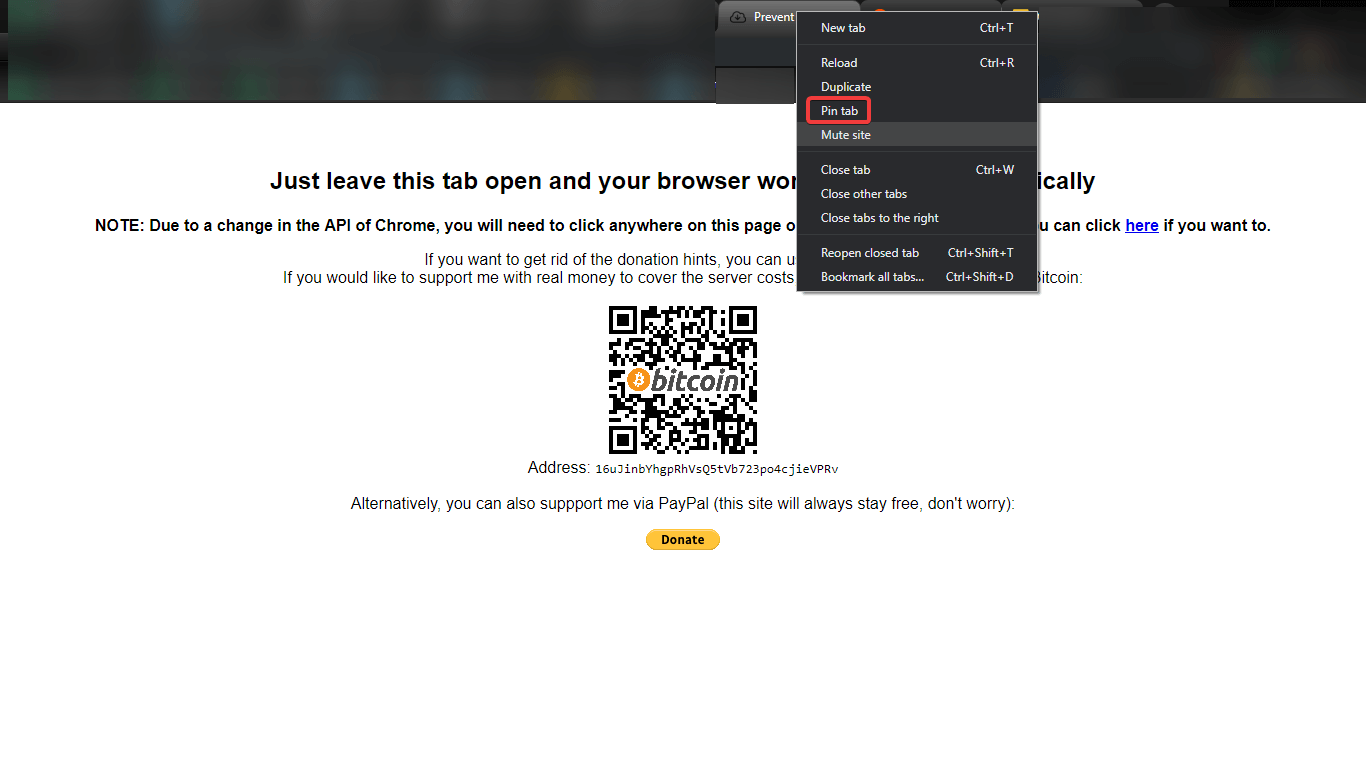
- כעת, בכל פעם שתנסה לסגור את כל הכרטיסיות, תתבקש לשאלה. אין עוד סגירה בטעות מ- Chrome.
בדוק את הדפדפן המכוון לפרטיות זה המכה את Chrome בכל כך הרבה קטגוריות
2. שחזר כרטיסיות סגורות באמצעות קיצור דרך
- פתח את Chrome לאחר שסגרת אותו בפתאומיות עם מספר כרטיסיות פתוחות.
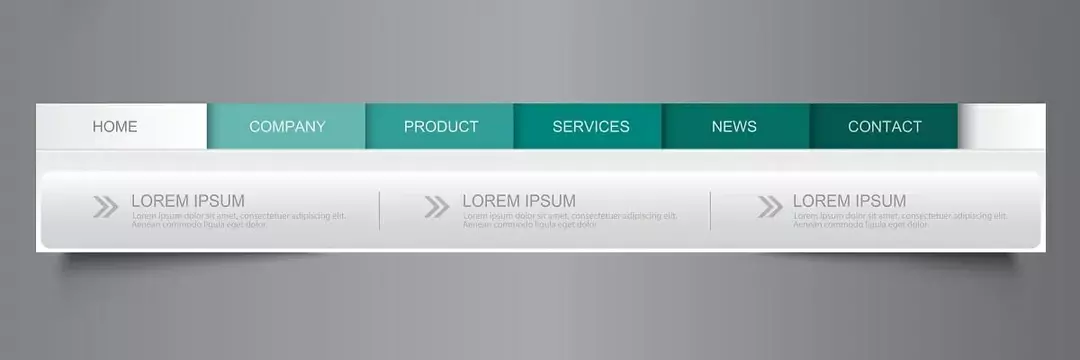
- לחץ בו זמנית Ctrl + Shift + T ותפתח שוב את כל הכרטיסיות שנסגרו בעבר.
- אתה יכול גם ללחוץ Ctrl + H ופתח אותם מהקטע היסטוריה.
אנחנו רק יכולים לקוות שגוגל תוסיף תכונה זו בעתיד. אם כי, בהתבסס על העובדה שהוא התבקש עוד בשנת 2008. כן, קראת את זה נכון. בינתיים, מקווה שהצעות חלופיות אלה עזרו לך.
ספר לנו מה דעתך על Chrome ואילו אפשרויות חסרות הכי הרבה בסעיף התגובות למטה.
 עדיין יש לך בעיות?תקן אותם בעזרת הכלי הזה:
עדיין יש לך בעיות?תקן אותם בעזרת הכלי הזה:
- הורד את כלי התיקון למחשב זה דורג נהדר ב- TrustPilot.com (ההורדה מתחילה בעמוד זה).
- נְקִישָׁה התחל סריקה כדי למצוא בעיות של Windows שעלולות לגרום לבעיות במחשב.
- נְקִישָׁה תיקון הכל כדי לפתור בעיות עם טכנולוגיות פטנט (הנחה בלעדית לקוראים שלנו).
Restoro הורדה על ידי 0 קוראים החודש.
![כיצד לשדרג ל- Chrome 88 [Windows ו- Mac]](/f/1076a48d45219a3bfed0029369ec3352.jpg?width=300&height=460)
![כיצד להסיר את Google Chrome Virus Android [Pop up virus]](/f/deeb15918792d1274768827f62697559.jpg?width=300&height=460)
